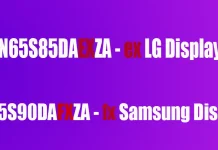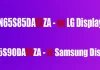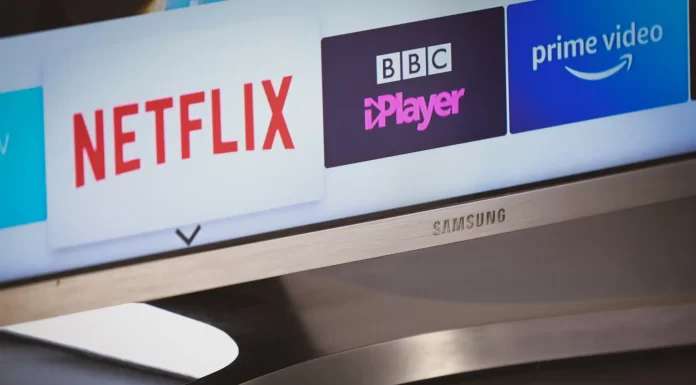După ce un model de televizor intră în utilizarea în masă, pot fi descoperite erori software în timpul funcționării sale. Samsung lansează periodic patch-uri pentru a rezolva aceste probleme, cum ar fi remedierea erorilor de procesare a sunetului sau îmbunătățirea compatibilității aplicațiilor. Pentru a simplifica navigarea, actualizările sunt numerotate secvențial, cum ar fi 1074. Samsung garantează actualizările software pentru televizoarele sale pentru o perioadă de 6 ani. După această perioadă, televizorul este considerat învechit și nu va mai primi actualizări. Acest ghid vă va arăta cum să configurați actualizările automate, să efectuați actualizări manuale prin internet sau USB și să actualizați aplicațiile instalate.
Setarea actualizării automate a software-ului televizorului Samsung
Cea mai convenabilă modalitate de a vă actualiza televizorul este activarea modului automat. Odată configurat, actualizările vor fi instalate automat, fără implicarea dvs. Dar nu toți oamenii doresc să utilizeze actualizările automate, uneori actualizarea rezolvă o problemă și strică altceva, așa că preferă să actualizeze manual. Dar dacă doriți să personalizați actualizările, atunci urmați pașii de mai jos.
- Asigurați-vă că televizorul dvs. este conectat la internet.
- Mergeți la Setări → Asistență → Actualizare software.
- Activați opțiunea Actualizare automată.
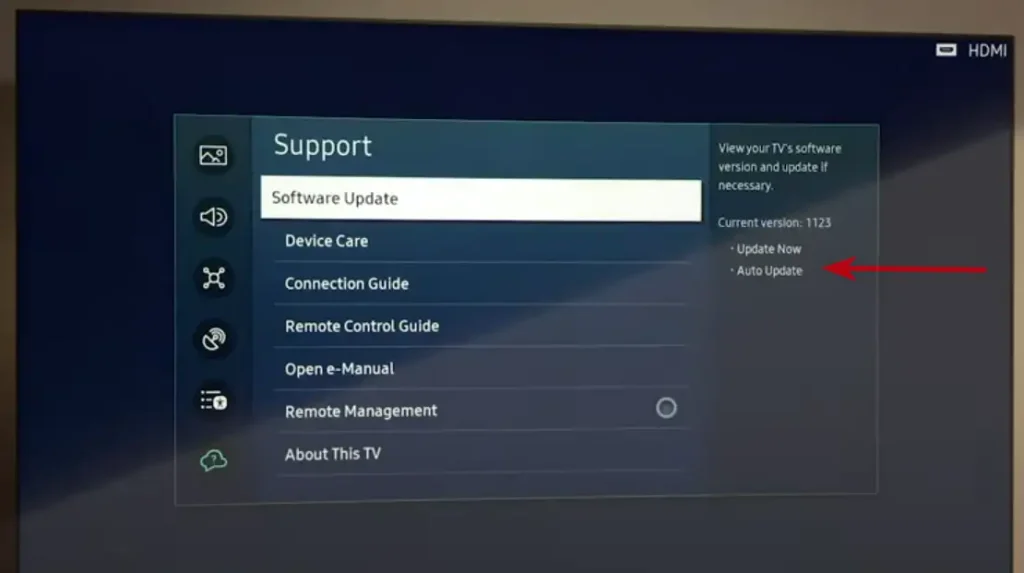
Televizorul va verifica periodic dacă există actualizări, dacă este detectată o actualizare, acesta va începe să o instaleze automat. Televizorul va descărca actualizarea software și apoi o va instala pe televizor, de obicei când televizorul este pornit.
Actualizarea manuală a televizorului Samsung pe internet
Dacă preferați să actualizați manual software-ul, va trebui să mergeți periodic la elementul de meniu din dreapta și să rulați actualizarea, dacă există o nouă actualizare, aceasta va fi instalată pe televizor. Dar trebuie să știți că, așa cum am spus mai devreme, Samsung va înceta să susțină actualizările după 6 ani și apoi va șterge actualizările de pe serverele lor pentru actualizări. Pentru a instala actualizarea, urmați pașii de mai jos:
- Mergeți la Setări → Asistență → Actualizare software.
- Faceți clic pe butonul Actualizați acum.
Dacă sunt disponibile actualizări, va începe descărcarea și instalarea actualizării. Dacă nu sunt disponibile actualizări, faceți clic pe OK pentru a ieși. Puteți vedea acest element de meniu în figura de mai sus.
Actualizarea manuală a televizorului Samsung prin intermediul portului USB
Dacă televizorul dvs. nu este conectat la internet, îl puteți actualiza utilizând un dispozitiv USB, dar dacă nu utilizați internetul, nu prea are rost să actualizați software-ul. Dacă aveți un televizor mai vechi, este posibil ca actualizările să nu fie disponibile pe serverele Samsung, caz în care actualizarea prin USB este singura modalitate de a actualiza software-ul televizorului.
- Accesați site-ul web Samsung.
- Introduceți modelul televizorului dvs. (de exemplu, UN40KU6300FXZA) în bara de căutare și selectați-l din opțiuni.
- Pe pagina de descărcări, găsiți secțiunea Firmware și descărcați cea mai recentă versiune a fișierului.
- Salvați fișierul ZIP pe computer, dezarhivați-l și transferați conținutul pe o unitate flash USB.
- Important: copiați numai conținutul arhivei, fără a crea foldere suplimentare.
- Conectați dispozitivul de stocare USB la televizor.
- Mergeți la Setări → Asistență → Actualizare software → Actualizați acum. Când vi se solicită, selectați USB.
- Așteptați finalizarea procesului fără a opri televizorul.
- Când actualizarea este finalizată, televizorul va reporni automat. Reveniți la meniul Actualizare software pentru a verifica dacă actualizarea a avut succes.
Cum să actualizați aplicațiile pe televizorul Samsung
Actualizarea aplicațiilor este un proces separat care poate fi, de asemenea, setat pe automat. Pe primele televizoare cu Smart Hub, aplicațiile erau actualizate automat atunci când era lansat Smart Hub. Mai târziu, au fost făcute modificări la sistemul de operare pentru a permite o funcție dedicată de actualizare automată. Această ajustare a fost necesară din cauza varietății tot mai mari de modele de televizoare și versiuni ale sistemului de operare. Ocazional, după o actualizare a aplicației, aplicația s-ar putea să nu mai funcționeze și să necesite o remediere, oferind utilizatorilor opțiunea de a gestiona manual actualizările aplicației pentru o flexibilitate sporită.
- Apăsați butonul Smart Hub (sau Home) de pe telecomandă.
- Selectați Apps (Aplicații).
- Mergeți la Setări (pictograma angrenaj).
- Activați funcția de actualizare automată.
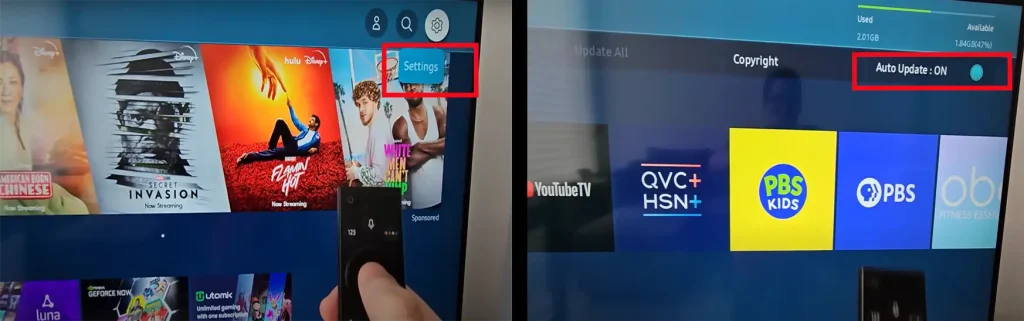
Dacă preferați să actualizați manual aplicațiile, sistemul vă va notifica cu privire la actualizările disponibile atunci când lansați o aplicație. Urmați instrucțiunile de pe ecran pentru a finaliza actualizarea.